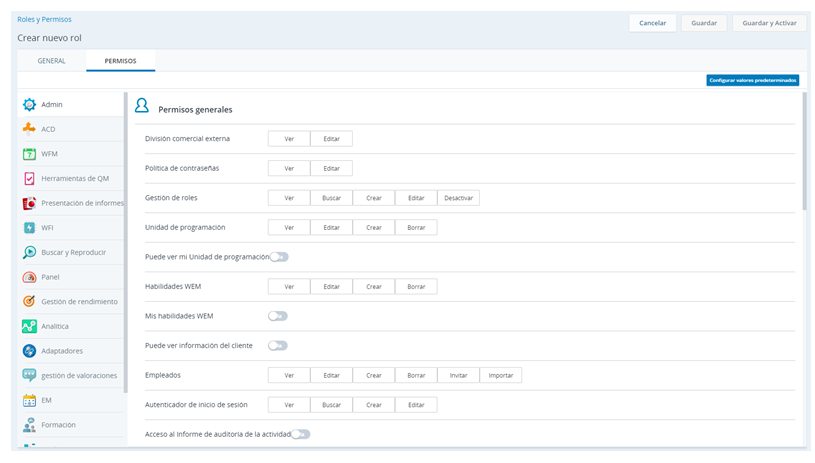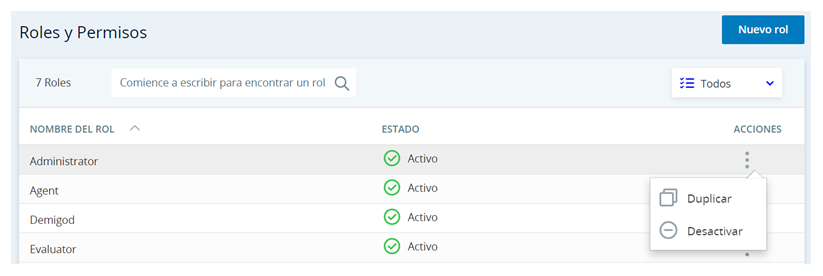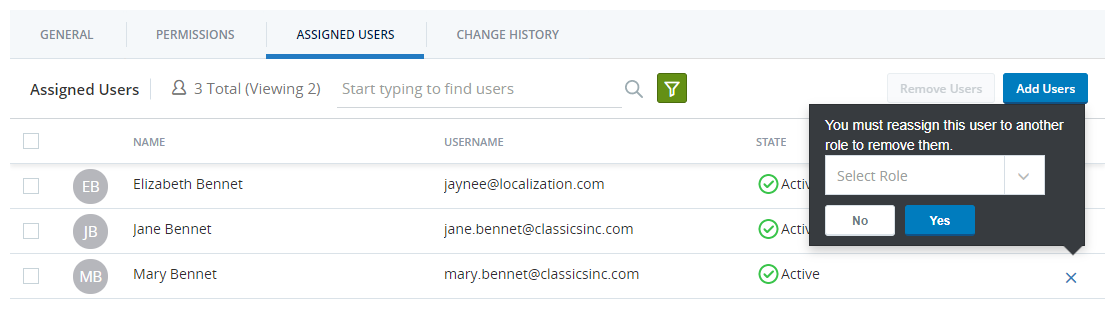Crear un rol
- Haga clic en el selector de aplicaciones
 y seleccioneAdmin.
y seleccioneAdmin. - Vaya a Configuraciones de seguridad >Roles y permisos.
- Haga clic en Nuevo rol.
-
Escribq un Nombre y opcionalmente unaDescripción para el papel. La descripción no puede tener más de 200 caracteres. Utilice únicamente texto simple. Las URL o el marcado como HTML no se guardarán.
- Haga clic en la pestaña Permisos.
-
Configurar los permisos de la función. Los permisos se clasifican por CXone Mpower aplicación, y sólo se pueden ver las aplicaciones que forman parte de su CXone Mpower sistema. Haga clic en el rol de categorías de la izquierda para moverse entre ellas.
- Si el rol que está creando (o editando) tiene permisos similares a uno de los cuatro roles listos de CXone Mpower para usar (OOTB), haga clic en Establecer como predeterminado, seleccione el rol OOTB relevante (Agente , Gerente, Administrador o Evaluador) del menú desplegable y luego haga clic en Aplicar. Los permisos se establecen de acuerdo con la función lista para usar seleccionada. Realice los cambios en los permisos, según sea necesario para el rol.
- Cuando haya terminado de configurar los permisos, haga clic en Guardar para guardar el papel en estado de borrador o haga clic en Guardar y activar para guardar el papel en estado activo. No se puede asignar usuarios a la función hasta que lo active.
Copiar una función
- Haga clic en el selector de aplicaciones
 y seleccioneAdmin.
y seleccioneAdmin. - Hacer clicSeguridad >Roles y permisos.
- Haga clic en los tres puntos verticales en la columna Comportamiento correspondiente al rol que desea copiar.
- Haga clic en Duplicar.
- Introduzca un nombre para la función.
- Haga clic en Duplicar.
- Haga clic en la pestaña Permisos.
- Realice los cambios necesarios en los permisos para el nuevo rol, que fue creado con los mismos permisos que el papel original. Los permisos se clasifican por CXone Mpower aplicación, y sólo se pueden ver las aplicaciones que forman parte de su CXone Mpower sistema. Haga clic en el rol de categorías de la izquierda para moverse entre ellas.
- Cuando haya terminado de configurar los permisos, haga clic en Guardar para guardar el papel en estado de borrador o haga clic en Guardar y activar para guardar el papel en estado activo. No se puede asignar usuarios a la función hasta que lo active.
Asignar usuarios a un rol principal
En la configuración de un rol, puedes asignar usuarios al rol. Esto asigna el rol como rol principal. Como alternativa, también puede asignar un rol principal a un usuario individual cuando crea o edita un perfil de empleado.
Si desea asignar un rol secundario, debe hacerlo en el perfil del empleado individual.
- Haga clic en el selector de aplicaciones
 y seleccioneAdmin.
y seleccioneAdmin. - Haga clic en Seguridad > Roles y permisos.
- Haga clic en el rol al que desea asignar a los empleados.
- Haga clic en la pestaña Usuarios asignados, luego haga clic en Agregar usuarios.
-
Introduzca el nombre de un usuario en la barra de búsqueda. Puede filtrar los resultados haciendo clic en el filtro
 y luego seleccionando uno o más Equipos, Unidades de programacióno Grupos.
y luego seleccionando uno o más Equipos, Unidades de programacióno Grupos. -
Seleccione la casilla de verificación junto a cada usuario que desee asignar a este rol. El contador Seleccionado muestra cuántos usuarios ha seleccionado.
-
Haga clic enConfirmar.
- Hacer clicGuardar.
Quitar usuarios de un rol
Esta sección explica cómo eliminar usuarios de un rol en la configuración del rol. Esto le permite eliminar una asignación de rol principal o secundaria del usuario. Como alternativa, también puede eliminar una asignación de rol directamente desde la configuración del empleado.
Recuerde que a todos los empleados se les debe asignar un rol principal. Por lo tanto, si elimina una asignación de rol principal, asegúrese de asignar al usuario un rol principal diferente.
- Haga clic en el selector de aplicaciones
 y seleccioneAdmin.
y seleccioneAdmin. - Hacer clicSeguridad >Roles y permisos.
- En la lista de funciones, haga clic en la función de la que desea eliminar empleados.
- Haga clic en la pestaña Usuarios asignados.
- Para eliminar un solo usuario de este rol:
- Haga clic en la X en la fila del usuario en la tabla.
- Seleccione un rol diferente para asignarle al usuario. A los usuarios se les debe asignar un rol principal.
- Haga clic en Sí.
-
Para eliminar más de un usuario de este rol:
-
Seleccione la casilla de verificación junto a cada usuario que desee eliminar o haga clic en la casilla de verificación en la parte superior de la columna para seleccionar todos los usuarios.
-
Haga clic en Eliminar usuarios en la parte superior de la página.
-
Seleccione el rol que desea asignar a los usuarios seleccionados. A los usuarios se les debe asignar un rol principal.
-
Hacer clicsí.
-
- Hacer clicGuardar.
Desactivar un rol
Antes de desactivar un rol, primero debes eliminar todos los usuarios asignados a él como rol principal o rol secundario.
- Eliminar usuarios asignados al rol.
- Haga clic en el selector de aplicaciones
 y seleccioneAdmin.
y seleccioneAdmin. - Haga clic en Seguridad > Roles y permisos.
- Abre el rol que deseas desactivar. Abra la pestaña Usuarios asignados.
- Seleccione cada usuario, haga clic en Eliminar usuarios y seleccione un nuevo rol para los usuarios en el menú desplegable. Hacer clicsí.
- Haga clic en Guardar.
- Haga clic en el selector de aplicaciones
- Cuando sea redirigido a la página Roles y permisos, haga clic en los tres puntos verticales en la columna Acciones correspondiente al rol que desea desactivar. Haga clic en Desactivar.
- Si ve un error que indica que se deben eliminar todos los usuarios antes de desactivar el rol, incluso después de eliminarlos, verifique la pestaña de Seguridad de cada empleado para ver si hay roles secundarios. Desmarque la casilla de verificación de cualquier usuario que aún esté asignado al rol como secundario. Una vez que ningún usuario tenga el rol como secundario, repita los pasos para desactivarlo.
Reactivar un rol
- Haga clic en el selector de aplicaciones
 y seleccioneAdmin.
y seleccioneAdmin. - Hacer clicSeguridad >Roles y permisos.
- Haga clic en los tres puntos verticales en la columna Comportamiento correspondiente al rol que desea modificar.
- Haga clic en Desactivar si el papel está activo actualmente, o reactivar si el papel está actualmente inactivo.